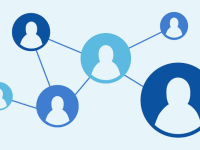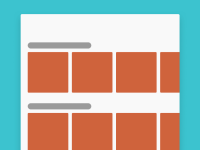As principais empresas de hospedagem de sites já oferecem recursos automáticos que permite a instalação simplificada e rápida do WordPress, normalmente elas oferecem um painel de controle no qual o cliente consegue instalar diversas aplicações no ambiente de hospedagem.
Porém, para quem está começando a trabalhar com o WP, é interessante que façamos a instalação em um servidor local, de forma gratuita.
Eis os passos
- Preparando o ambiente com o XAMPP
- Download do WordPress versão PT-BR (Português do Brasil) e organização dos arquivos.
- Criando um banco de dados para o WP
- Instalando o WP
1. Preparando o ambiente com o XAMPP
O XAMPP oferece o ambiente perfeito para aplicações WordPress. Faça o download em https://www.apachefriends.org/pt_br/index.html escolha a versão para Windows com PHP 7.x
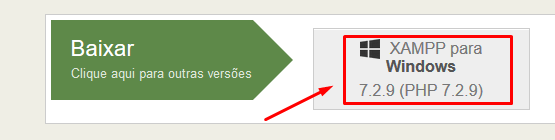
Inicie o XAMPP após a instalação. Execute um Start no Apache e no MySQL
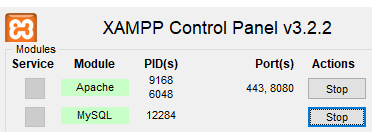
2. Download do WP versão PT-BR (Português do Brasil)
A versão oficial brasileira está disponível em https://br.wordpress.org/download/, basta clicar no botão Baixar.
Após o download, descompacte o arquivo, dentro da pasta descompactada você encontrará a pasta wordpress
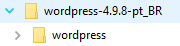
Renomeie a pasta wordpress para o nome do site que deseja criar, por exemplo oficina-do-ze, ou bar-do-oswaldo, atelie-da-maria
Importante: Não use espaço em branco, nem caracteres latinos na hora de renomear a pasta. Você poderá ter sérios problemas com o correto funcionamento do WP.
Copie a pasta renomeada para a pasta htdocs do XAMPP, normalmente o XAMPP é instalado na raiz do sistema; C:/XAMMP/htdocs, porém, se você estiver na escola você terá que procurar no disco D:
3. Criando um banco de dados para o WP
Agora vamos abrir um front-end do MySQL, na escola costumamos usar o Heidi (faça o downlos aqui – https://www.heidisql.com/download.php?download=portable) ou na loja da Microsoft disponível para usuários do Windows 10 – https://www.microsoft.com/pt-br/p/heidisql/9nxprt2t0zjf
No HeidiSQL, crie um banco de dados vazio. Você não precisará criar nenhuma tabela pois o WP irá fazer isso através de um utilitário de instalação.
4. Instalando o WordPress
Agora que o s arquivos estão organizados no seu devido lugar, vamos iniciar a instalação. Abra seu navegador favorito e digite http://localhost/nome-da-pasta-do-wordpress
Obviamente você deverá substituir o nome-da-pasta-do-wordpress pelo nome da pasta que você renomeou no passo anterior.
Eis a primeira etapa
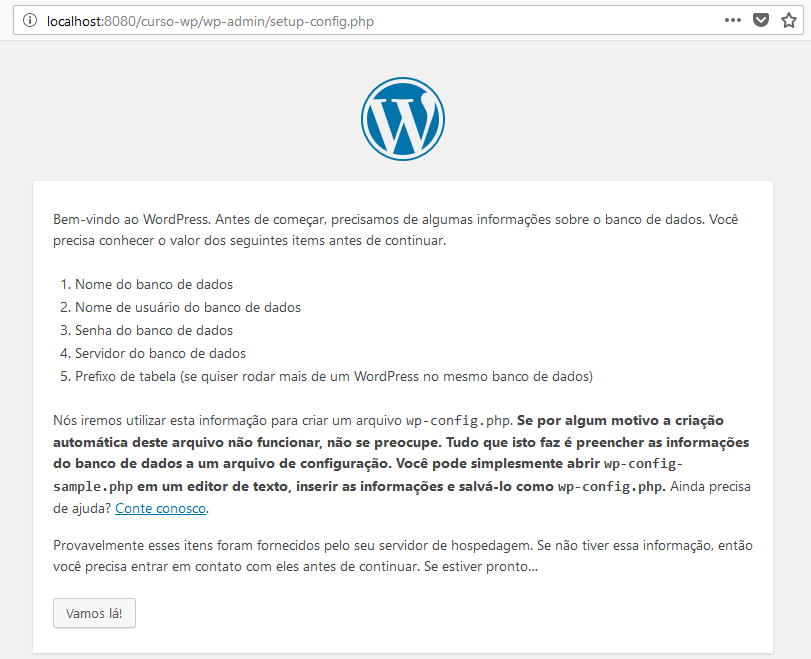
Clique em Vamos Lá e preencha os campos a seguir, observando que no XAMPP o usuário de conexão ao banco de dados sempre é root e a senha sempre deve ficar em branco.
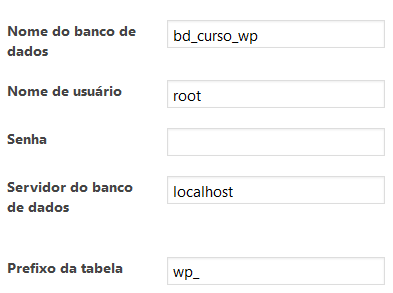
Clique em Enviar
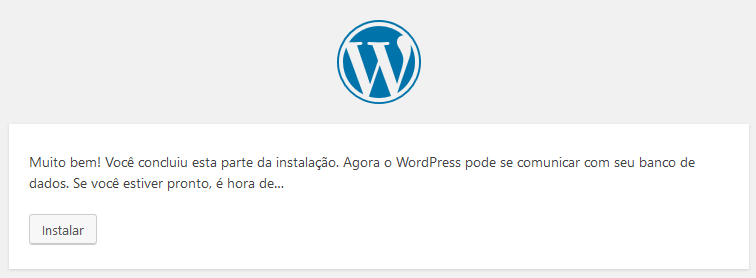
Agora que a primeira etapa da instalação foi concluída, chegou a hora e configurar sua aplicação WP na tela seguinte.
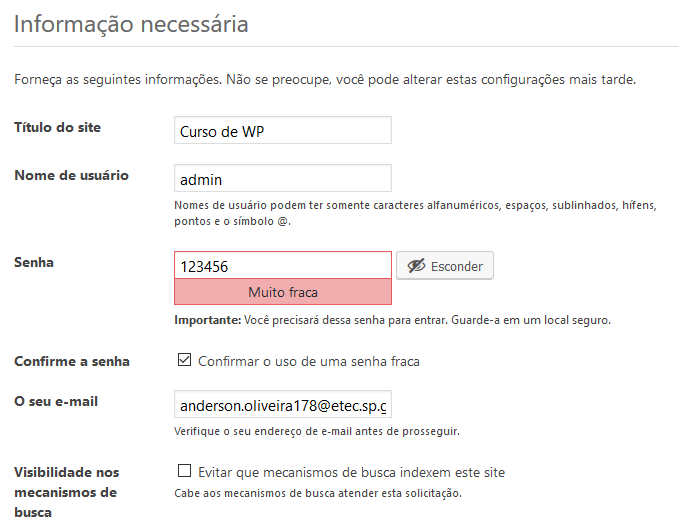
Clique em Instalar WordPress.
Após o término da instalação, acesse o endereço da sua pasta WP para ver como ficou;
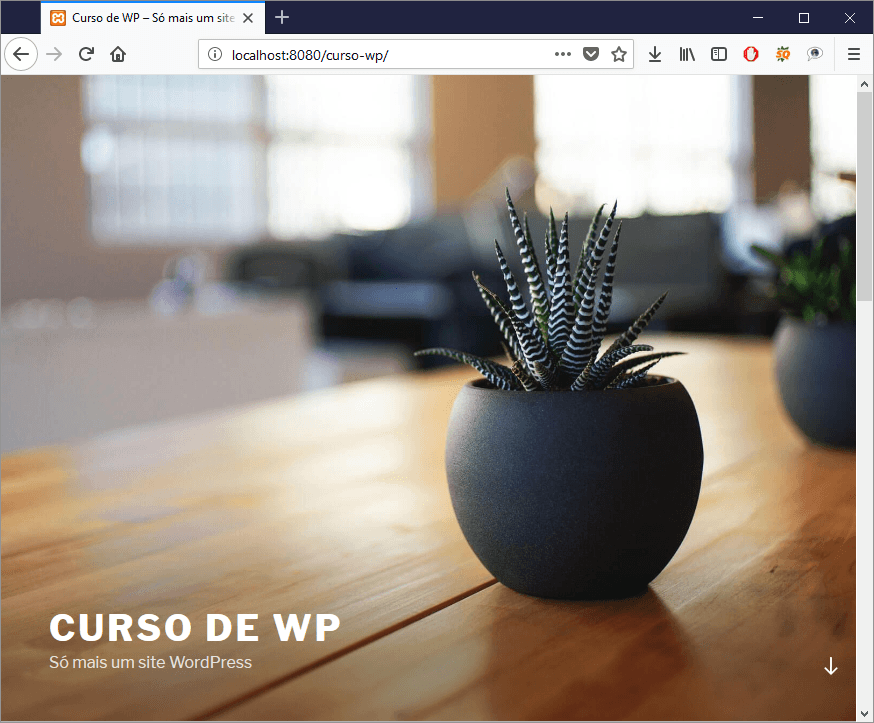
Agora, iremos escolher um tema que irá dar suporte ao desenvolvimento do nosso site. Acompanhe as próximas aulas sobre instalação do tema OceanWP, o tema mais indicado para iniciantes.